Gmailの添付ファイルをPythonで自動的に取得する方法を知りたい方へ。このガイドでは、プログラミング初心者でもできる簡単な手順を紹介します。仕事や個人的なプロジェクトで大量のメールに添付されたファイルを効率よく取得したい場合、この方法が最適です。今すぐPythonを使って、Gmailから添付ファイルを自動でダウンロードできるようになりましょう!
はじめになぜPythonでGmailの添付ファイルを取得するのか?
Gmailのメールに添付されたファイルを手動で一つずつダウンロードするのは、時間と手間がかかりますよね。特に、毎日のように大量のファイルを受け取る場合、この作業は非常に煩わしく感じるでしょう。ここで登場するのがPythonです。Pythonを使えば、GmailのAPIを活用して、特定のメールから添付ファイルを自動で取得することができます。これにより、効率的に作業が進み、他の重要なタスクに時間を割くことができるようになります。
PythonでGmailの添付ファイルを取得するための準備
PythonでGmailの添付ファイルを取得するには、いくつかの準備が必要です。まずは、GmailのAPIを使うために認証を行う必要があります。ここでは、必要な準備からAPIの利用までの流れを順を追って解説します。
Google Cloud Consoleでプロジェクトを作成する
まずはGoogle Cloud Consoleにアクセスして、新しいプロジェクトを作成します。このプロジェクトが、Gmail APIと連携するためのベースになります。
Gmail APIを有効にする
次に、作成したプロジェクトに対してGmail APIを有効化します。Google Cloud Consoleで「Gmail API」を検索し、有効化ボタンをクリックしてください。
認証情報を設定する
Gmail APIを使うには、認証情報を設定する必要があります。OAuth 2.0クライアントIDを作成し、認証情報をダウンロードしてください。このファイルが後でPythonプログラムで使います。
必要なライブラリをインストールする
PythonでGmail APIを利用するには、Googleが提供するライブラリをインストールする必要があります。以下のコマンドを使って、必要なライブラリをインストールしましょう。
bash
pip install --upgrade google-api-python-client google-auth-httplib2 google-auth-oauthlib
認証を行う
認証情報を使って、Gmail APIへのアクセスを許可します。ここで認証を行わないと、Gmailアカウントにアクセスすることはできません。Pythonスクリプト内で認証を行うコードを実装します。
PythonでGmailから添付ファイルを取得する方法
すべての準備が整ったら、いよいよPythonで実際にGmailから添付ファイルを取得する方法を解説します。
メールリストを取得する
最初に、Gmailから受信したメールのリストを取得します。このメールリストには、メールのID、送信者、件名などの情報が含まれています。
python
# Gmail APIを利用するコード
from googleapiclient.discovery import build
from google_auth_oauthlib.flow import InstalledAppFlow
import os
import pickle
# 認証情報の設定
SCOPES =
creds = None
# トークンファイルが存在する場合、認証情報をロード
if os.path.exists('token.pickle'):
with open('token.pickle', 'rb') as token:
creds = pickle.load(token)
# トークンが無ければ新たに取得
if not creds or not creds.valid:
if creds and creds.expired and creds.refresh_token:
creds.refresh(Request())
else:
flow = InstalledAppFlow.from_client_secrets_file(
'credentials.json', SCOPES)
creds = flow.run_local_server(port=0)
with open('token.pickle', 'wb') as token:
pickle.dump(creds, token)
# Gmail APIクライアントの初期化
service = build('gmail', 'v1', credentials=creds)
# メールリストを取得
results = service.users().messages().list(userId='me', q="has:attachment").execute()
messages = results.get('messages', )
メールの詳細情報を取得する
取得したメールリストから、さらに各メールの詳細情報を取得します。添付ファイルがあるかどうかを確認するために、メールの詳細を取得する必要があります。
python
# メールの詳細を取得
message = service.users().messages().get(userId='me', id=message).execute()
# 添付ファイルがあるか確認
for part in message:
if 'filename' in part:
filename = part
if 'body' in part and 'attachmentId' in part:
attachment = service.users().messages().attachments().get(
userId='me', messageId=message, id=part).execute()
file_data = attachment
# 添付ファイルを保存するコード(省略)
添付ファイルを保存する
メールから添付ファイルを取得した後、指定したディレクトリに保存します。保存先を設定することで、後でそのファイルを簡単に利用できます。
python
import base64
# 添付ファイルをデコードして保存
file_data = base64.urlsafe_b64decode(file_data.encode('UTF-8'))
with open(f'./{filename}', 'wb') as f:
f.write(file_data)
Python Gmail 添付ファイル 取得に関する疑問解決
ここまでの流れで、Gmailから添付ファイルを取得する方法を解説しましたが、読者が持つであろう疑問についてもお答えします。
Q1: どのメールに添付ファイルがあるかをどうやって絞り込むのか?
検索クエリで「has:attachment」と指定すれば、添付ファイルのあるメールのみを取得できます。さらに、特定の送信者や件名で絞り込みたい場合は、クエリに条件を追加することができます。
Q2: 添付ファイルが複数ある場合、すべて取得できるのか?
はい、添付ファイルが複数ある場合でも、すべて取得できます。コードを少し変更するだけで、複数の添付ファイルを一括でダウンロードすることができます。
今すぐパソコンやスマホの悩みを解決したい!どうしたらいい?
いま、あなたを悩ませているITの問題を解決します!
「エラーメッセージ、フリーズ、接続不良…もうイライラしない!」
あなたはこんな経験はありませんか?
✅ GmailやWordの使い方がわからない💦
✅ 仕事の締め切り直前にパソコンがフリーズ💦
✅ 家族との大切な写真が突然見られなくなった💦
✅ オンライン会議に参加できずに焦った💦
✅ スマホの重くて重要な連絡ができなかった💦
平均的な人は、こうしたパソコンやスマホ関連の問題で年間73時間(約9日分の働く時間!)を無駄にしています。あなたの大切な時間が今この悩んでいる瞬間も失われています。
LINEでメッセージを送れば即時解決!
すでに多くの方が私の公式LINEからお悩みを解決しています。
最新のAIを使った自動応答機能を活用していますので、24時間いつでも即返信いたします。
誰でも無料で使えますので、安心して使えます。
問題は先のばしにするほど深刻化します。
小さなエラーがデータ消失や重大なシステム障害につながることも。解決できずに大切な機会を逃すリスクは、あなたが思う以上に高いのです。
あなたが今困っていて、すぐにでも解決したいのであれば下のボタンをクリックして、LINEからあなたのお困りごとを送って下さい。
ぜひ、あなたの悩みを私に解決させてください。
まとめ
Pythonを使ってGmailから添付ファイルを自動的に取得する方法を学びました。まずはGoogle Cloud Consoleでの設定から始め、Gmail APIを利用してメールリストの取得、メール詳細の確認、添付ファイルの保存という流れで作業を進めていきます。この手法を活用すれば、日々の業務が格段に効率化されます。


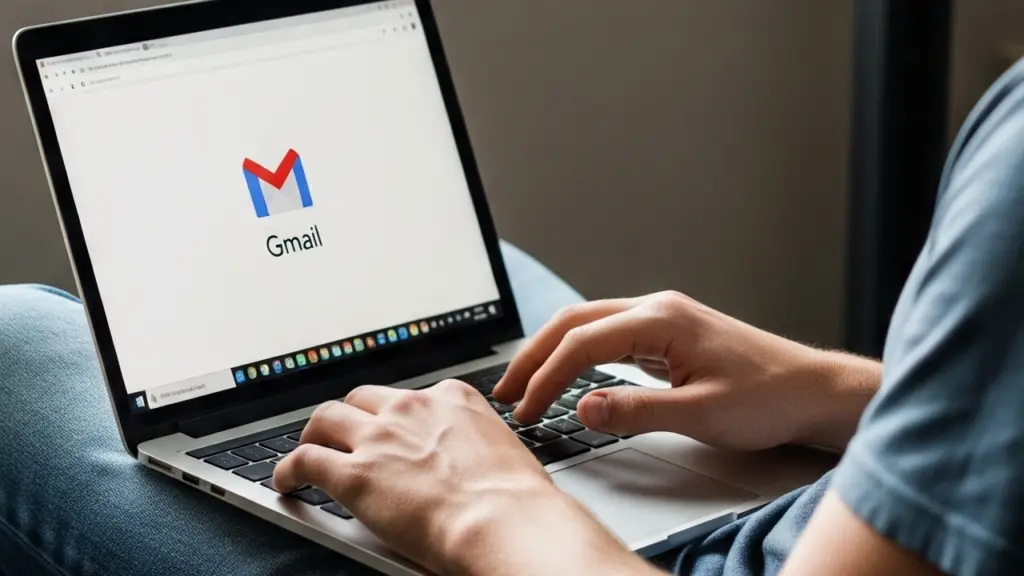



コメント